苹果手机是目前市场上备受瞩目的智能手机之一,其强大的功能和简洁的操作界面备受用户喜爱,而其中的长屏截图功能更是为用户带来了便利。长屏截图是指将整个屏幕内容一次性截取下来,方便用户在浏览网页、聊天记录或者阅读长篇文章时一览全貌。苹果手机如何实现长屏截图呢?接下来我们将为您详细介绍苹果手机截长图的操作步骤。
苹果手机截长图的操作步骤
苹果手机长屏截图怎么弄屏教程步骤
1、首先我们需要打开手机“设置”,进入“控制中心”
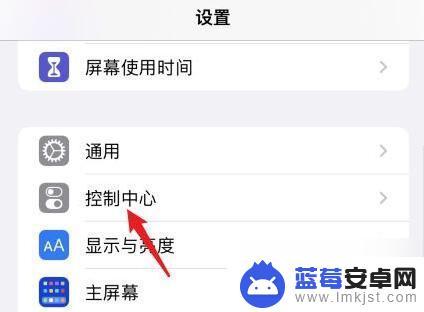
2、接着在“自定控制”下添加“屏幕录制”功能、
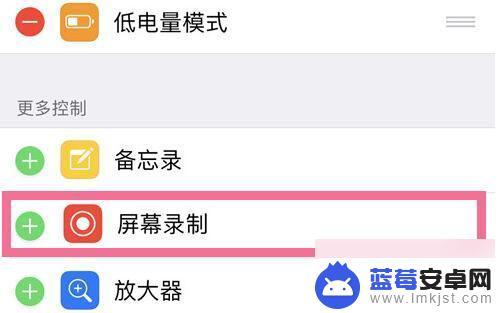
3、添加完成后,我们只要来到想要截图的位置。
4、然后从上往下划出控制中心,“长按”其中的“录屏按钮”
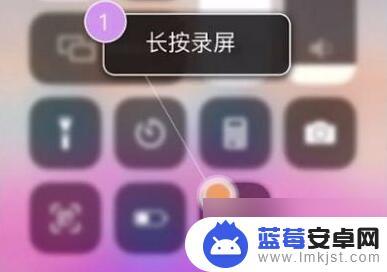
5、然后大家需要使用到“滚动截屏软件”,
勾选“滚动截屏”并点击“开始直播”就能开始截长图了。
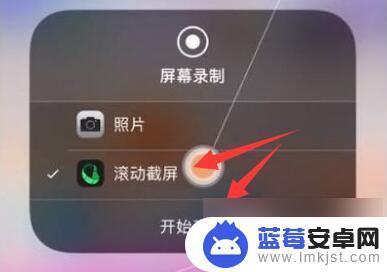
6、开始后,录屏红灯会亮起。我们这时候需要慢慢地往下滚动屏幕。
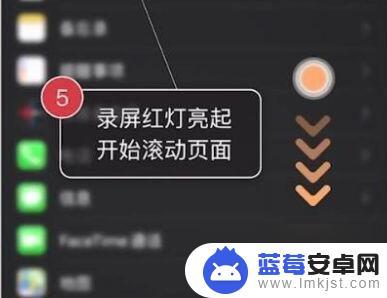
7、截取完成后,只要“保持3s以上不动屏幕”就会自动结束截图。
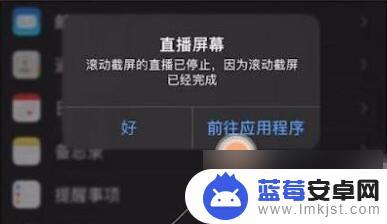
8、最后只要点击右上角的“下载”按钮就可以截图到手机相册了。
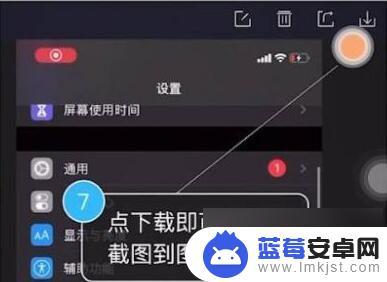
以上就是如何进行苹果手机长屏截图的全部内容,如果还有不清楚的用户,可以参考以上步骤进行操作,希望对大家有所帮助。












